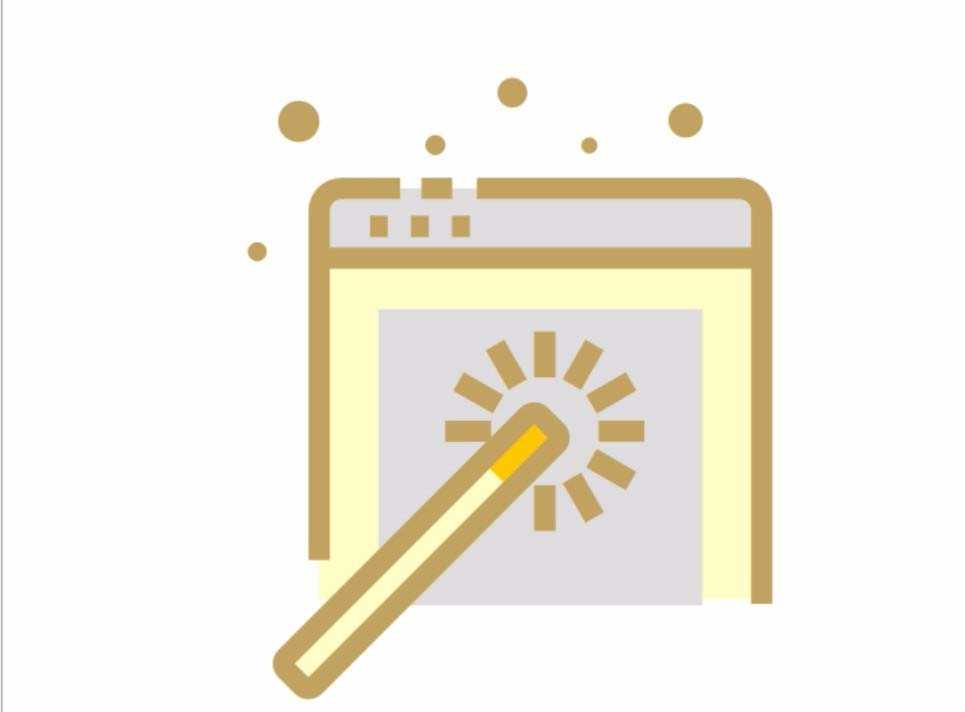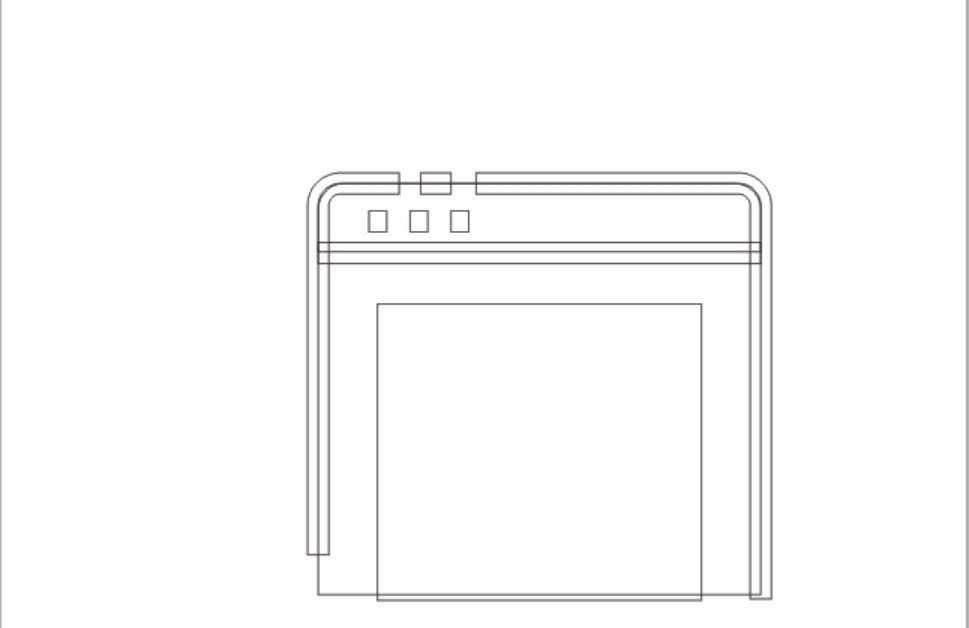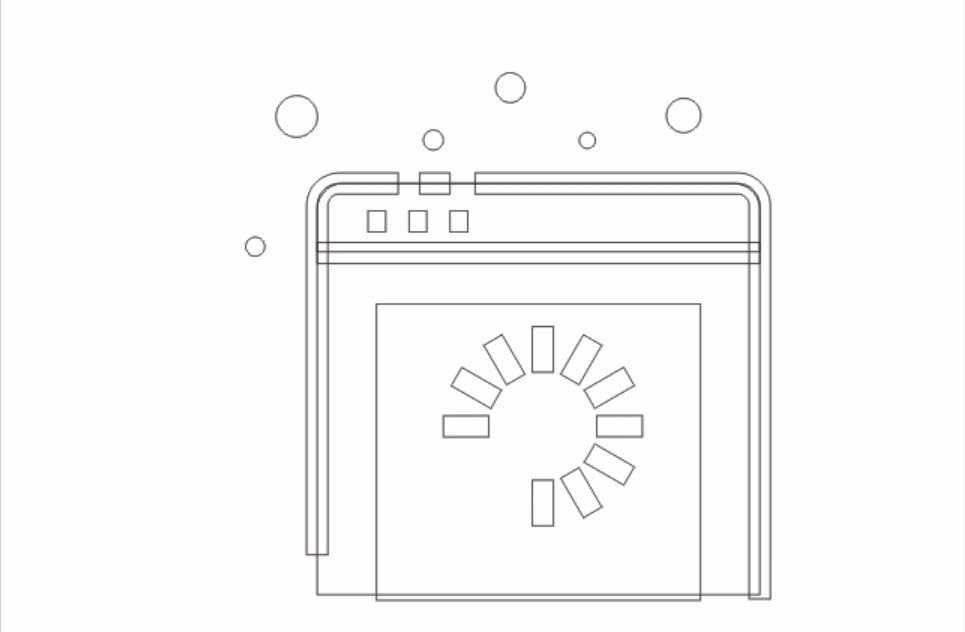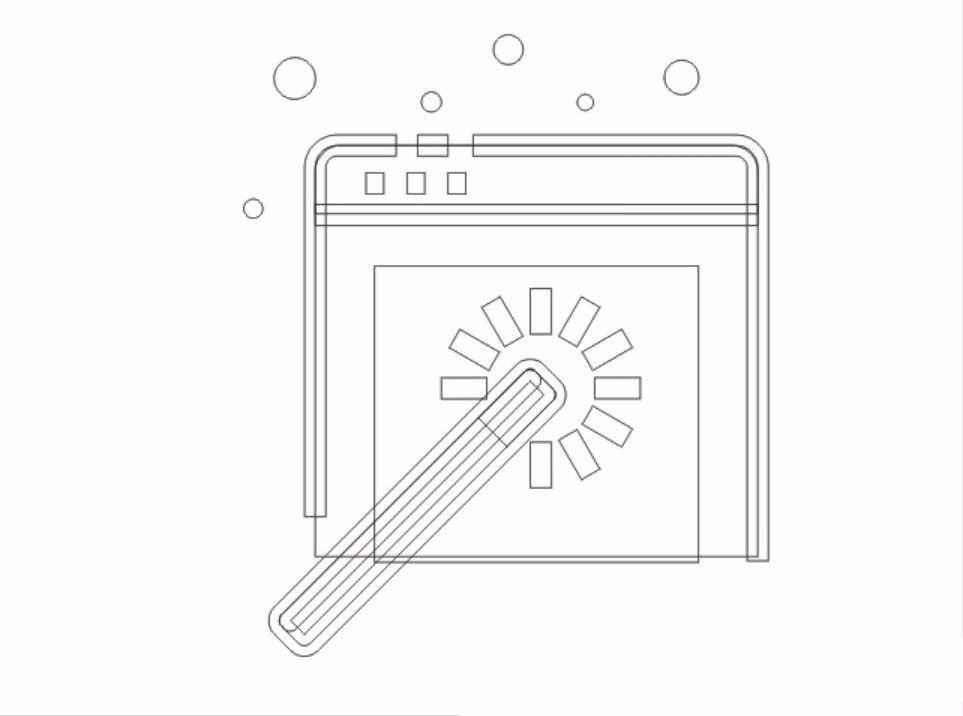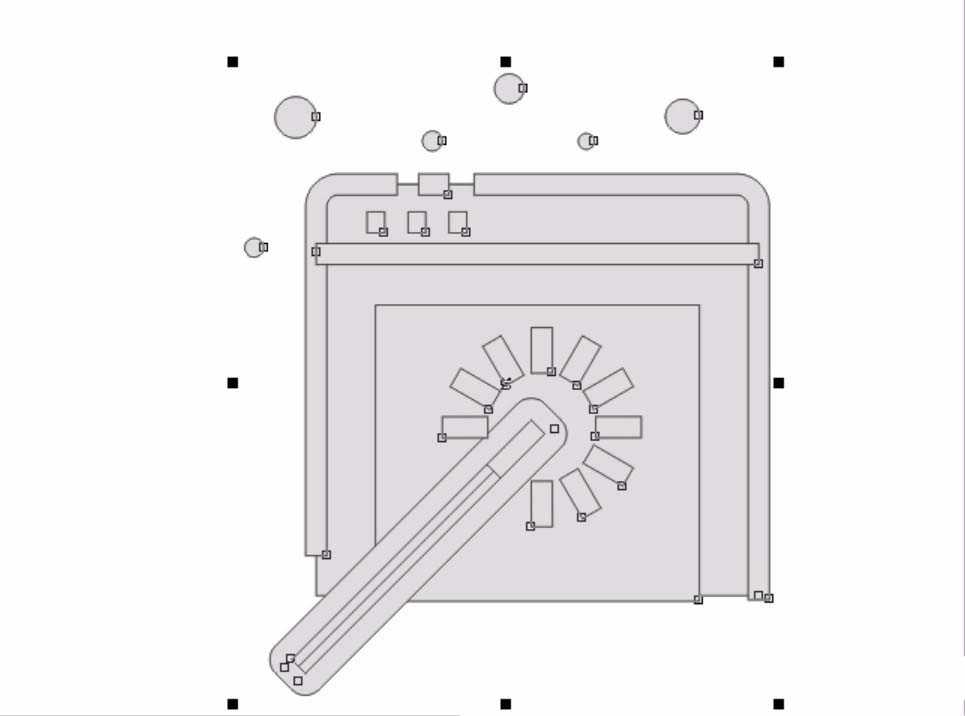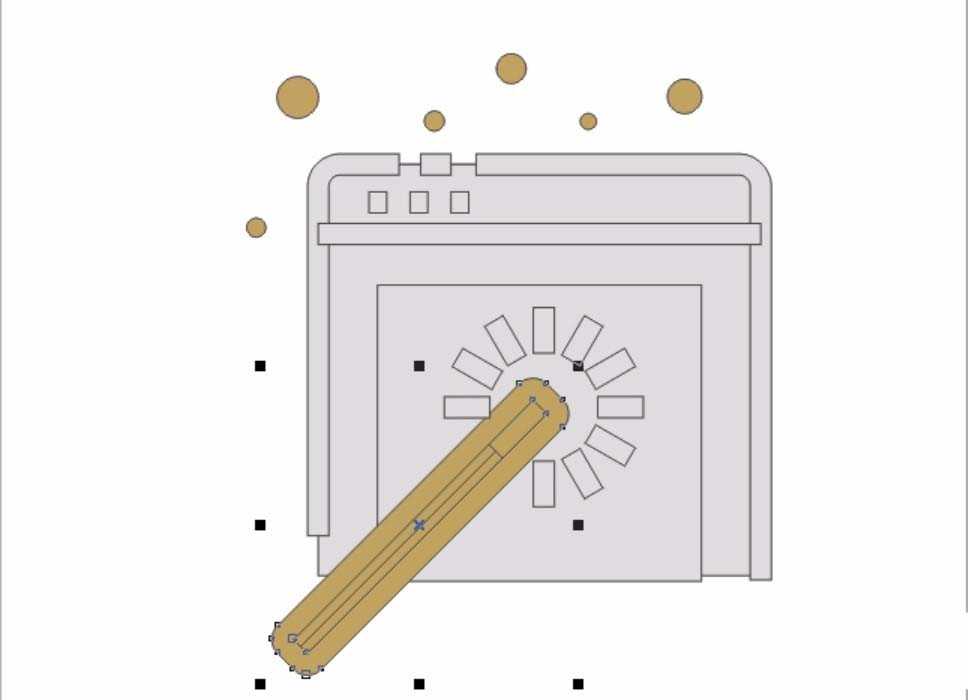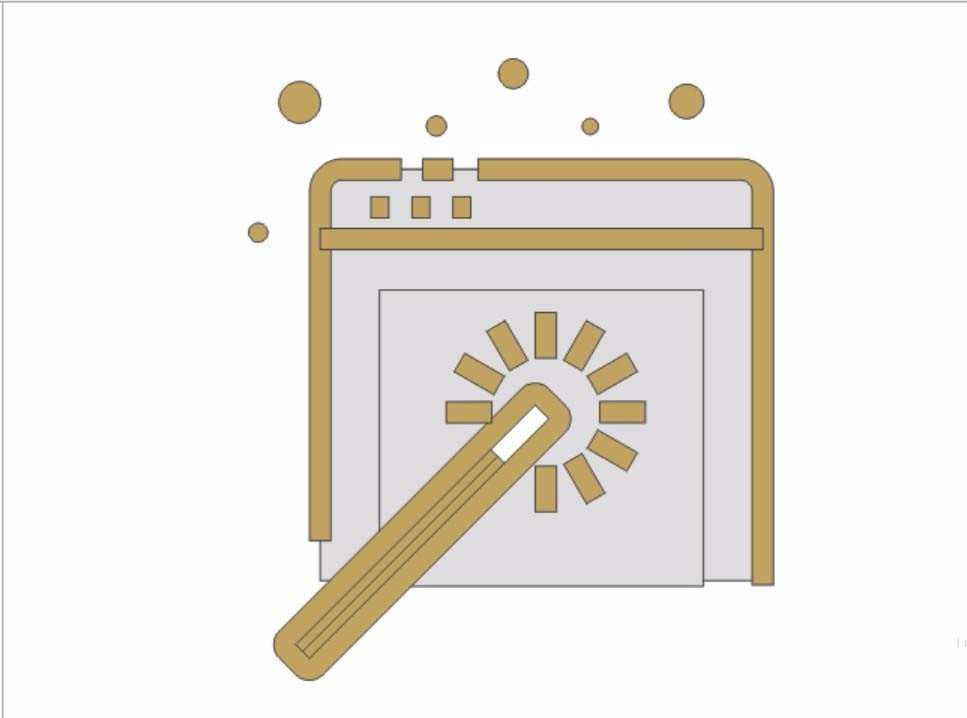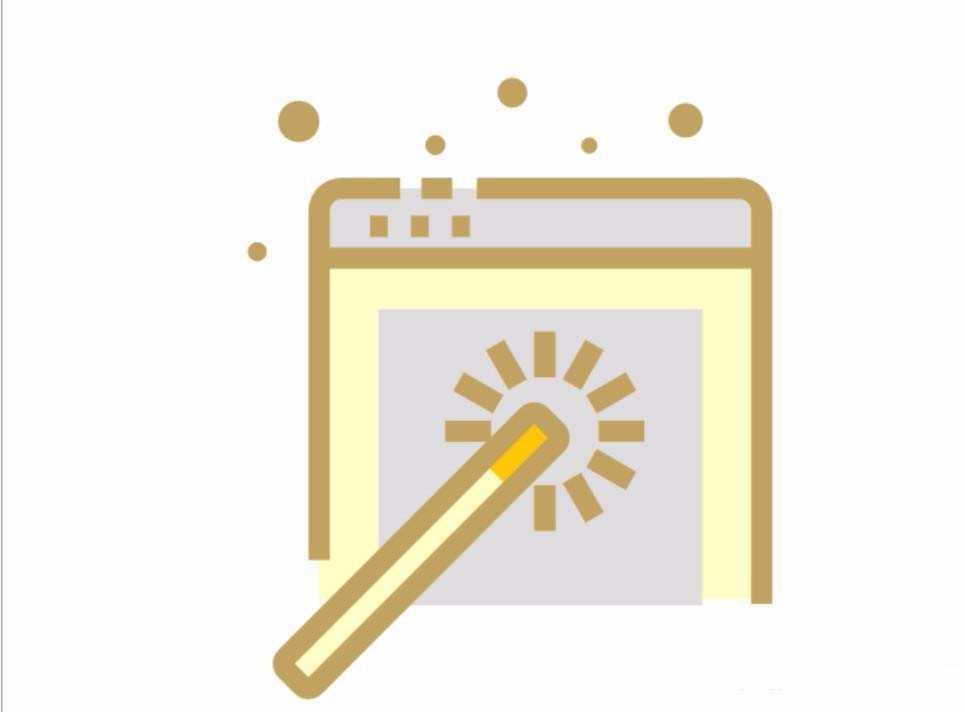ps中想要设计一款魔术棒,该怎么设计呢?下面我们就来看看详细的教程。
- 软件名称:
- Adobe Photoshop 8.0 中文完整绿色版
- 软件大小:
- 150.1MB
- 更新时间:
- 2015-11-04立即下载
1、先用钢笔工具画出一个小画板,这个画板是内外双层结构,外面的封套与内部的画面。
2、在画板上面把小小的圆形魔术光给画出来,这主要是用小的矩形来呈现。
3、把魔术棒绘制出来,它有着内外双层的结构,我们在路径上清晰的呈现。
4、选择所有的路径,我们填充一个10%的黑色。
5、给魔术棒填充金色。
6、选择圆形的魔术光路径,我们也填充一个金色。
7、选择魔术棒的内部前部路径,我们填充一个白色,选择画板的封套路径,我们填充一个金色。
8、选择魔术棒内部的路径,我们填充白色,前端与画板相交的地方填充橙黄色,选择画板的画面外部路径填充浅黄色,完成魔术棒图标设计。
以上就是ps魔术棒图标的绘制方法,希望大家喜欢,请继续关注。
相关推荐:
ps怎么设计一款酒店标志logo?
ps怎么绘制银行图标? ps设计银行标志的教程
ps怎么设计微信的收藏标志呢? ps设计收藏的图标的教程
华山资源网 Design By www.eoogi.com
广告合作:本站广告合作请联系QQ:858582 申请时备注:广告合作(否则不回)
免责声明:本站资源来自互联网收集,仅供用于学习和交流,请遵循相关法律法规,本站一切资源不代表本站立场,如有侵权、后门、不妥请联系本站删除!
免责声明:本站资源来自互联网收集,仅供用于学习和交流,请遵循相关法律法规,本站一切资源不代表本站立场,如有侵权、后门、不妥请联系本站删除!
华山资源网 Design By www.eoogi.com
暂无评论...
更新日志
2024年11月13日
2024年11月13日
- 【原神】V5.1攻略 | 酒馆挑战:叶轮舞者
- 安雯.1994-想你总是在雨季【音乐家】【WAV+CUE】
- 张国荣.2010-I.AM.WHAT.I.AM.2CD【环球】【WAV+CUE】
- 群星.1991-宝丽金精装国语专辑2CD【宝丽金】【WAV+CUE】
- 群星 -《2024好听新歌(01)》十倍音质 U盘音乐 [WAV分轨][1G]
- 伍佰2004《爱你伍佰年》世纪典藏原音精选台首版 3cd[低速原抓WAV+CUE][2G]
- 张艾嘉1997《滚石24K》24K金碟珍藏版系列[低速原抓WAV+CUE][1.1G]
- 宝可梦大集结开服有哪些免费时装获取 大集结免费时装获取大全
- 宝可梦大集结国服新手宝可梦怎么选 新手公测宝可梦推荐
- 宝可梦大集结国服公测福利获取方法大全 大集结开服福利有哪些
- AminaFigarova-SuiteForAfrica(2024)[24-96]FLAC
- 黑鸭子VS绿色森林2007-男女情歌对唱[首版][WAV+CUE]
- 群星《半个月亮爬上来》[DTS-WAV]
- 日本大雷少女COS赏
- 《怪猎荒野》PS5Pro性能表现一般 外媒:会有专门优化